极简笔记怎么用 极简笔记使用教程分享
极简笔记电脑版一款现代化的Markdown笔记软件,极简笔记最新版界面清爽,功能强劲,支持在Windows、Linux、Mac系统、iPhone以及安卓平台进行数据同步
使用方法
1、完成软件安装双击软件弹出软件登录弹框,点击输入用户名和登录密码再点击登录按钮即可进行软件登录

2、点击注册按钮弹出软件注册弹框,点击输入手机号和密码然后点击验证码在点击确定即可进行软件注册

3、完成软件登录注册进入软件可以进行文本编辑

4、点击软件左下角的添加页面按钮可以进行标题新建,点击空白文本框可以进行文本输入

5、点击鼠标右键弹出文本编辑功能列表,点击即可进行操作使用

6、点击软件右上角的菜单按钮弹出软件设置弹框,该弹框可以进行软件账号设置

7、点击Markdown按钮进入软件操作界面,该界面可以进行默认字体设置

8、点击快捷键按钮弹出软件快捷键设置弹框,该弹框可以进行软件快捷键设置

9、点击数据保存按钮几人数据保存设置页面,该页面可以进行数据保存设置

10、点击外观按钮亏进行软件主题设置,点击选择主题样式即可进行软件皮肤界面进行切换

以上就是极简笔记怎么用 极简笔记使用教程分享的详细内容,更多关于极简笔记使用教程的资料请关注脚本之家其它相关文章!
相关文章
 OneNote笔记本怎么设置不显示屏幕提示?OneNote做笔记的时候,利用鼠标悬浮,可显示该功能,当然也可以关闭,下面我们就来看看详细的教程,需要的朋友可以参考下2021-02-06
OneNote笔记本怎么设置不显示屏幕提示?OneNote做笔记的时候,利用鼠标悬浮,可显示该功能,当然也可以关闭,下面我们就来看看详细的教程,需要的朋友可以参考下2021-02-06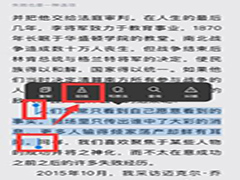 微信读书软件上看书,有时候可能想要给某处经常内容划线做笔记,写想法等,很多小伙伴不知道怎么操作,一起来了解一下吧2021-01-29
微信读书软件上看书,有时候可能想要给某处经常内容划线做笔记,写想法等,很多小伙伴不知道怎么操作,一起来了解一下吧2021-01-29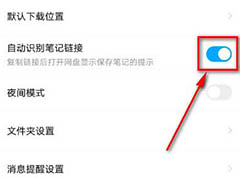
百度网盘自动识别笔记链接是什么意思? 自动识别笔记链接的开启方法
百度网盘自动识别笔记链接是什么意思?百度网盘想要自动识别链接可以打开,该怎么实现这个功能呢?下面我们就来看看边度网盘自动识别笔记链接的开启方法,需要的朋友可以参2020-12-27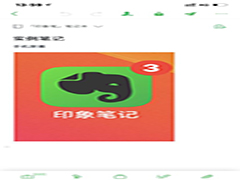 使用手机版印象笔记App记录笔记十分方便,笔记内插入的图片需要裁切,可以直接在印象笔记APP中完成,赶紧看看吧2020-12-23
使用手机版印象笔记App记录笔记十分方便,笔记内插入的图片需要裁切,可以直接在印象笔记APP中完成,赶紧看看吧2020-12-23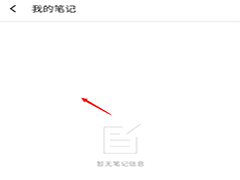 百度阅读在哪里查看自己的笔记?想查看笔记的朋友不要着急,下面我们就来演示一下是怎么做的,赶紧看看吧2020-12-15
百度阅读在哪里查看自己的笔记?想查看笔记的朋友不要着急,下面我们就来演示一下是怎么做的,赶紧看看吧2020-12-15 小红书笔记如何添加音乐?有小伙伴向小编询问在小红书写好了想要分享的笔记,想要为其添加音乐该怎么添加呢,下面就跟随小编一起来看看具体的操作方法吧2020-12-15
小红书笔记如何添加音乐?有小伙伴向小编询问在小红书写好了想要分享的笔记,想要为其添加音乐该怎么添加呢,下面就跟随小编一起来看看具体的操作方法吧2020-12-15 不少用户觉得其中自动识别笔记链接的功能反而十分碍事,那么今天小编就给大家分享一下具体的关闭步骤,一起来了解一下吧2020-12-03
不少用户觉得其中自动识别笔记链接的功能反而十分碍事,那么今天小编就给大家分享一下具体的关闭步骤,一起来了解一下吧2020-12-03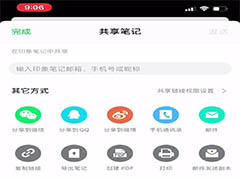
印象笔记怎么给朋友发pdf格式笔? 印象笔记导出pdf的技巧
印象笔记怎么给朋友发pdf格式笔?印象笔记中的笔记想要发给朋友,该怎么发pdf格式的笔记呢?下面我们就来看看印象笔记导出pdf的技巧,需要的朋友可以参考下2020-08-11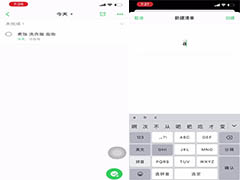
印象笔记怎么新建任务清单列表? 印象笔记添加新任务清单的技巧
印象笔记怎么新建任务清单列表?印象笔记管理自己的时间的时候,想要添加任务清单,该怎么添加呢?下面我们就来看看印象笔记添加新任务清单的技巧,需要的朋友可以参考下2020-08-07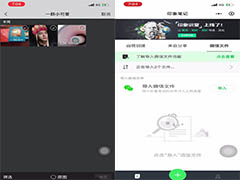 微信群文件怎么导入印象笔记?印象笔记想要打开微信群里的文件,该怎么操作呢?下面我们就来看看印象笔记打开微信群文件的技巧,需要的朋友可以参考下2020-08-06
微信群文件怎么导入印象笔记?印象笔记想要打开微信群里的文件,该怎么操作呢?下面我们就来看看印象笔记打开微信群文件的技巧,需要的朋友可以参考下2020-08-06



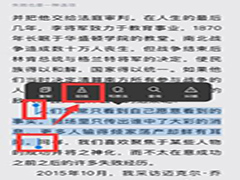
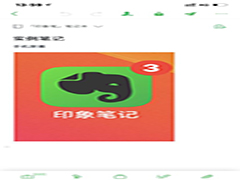
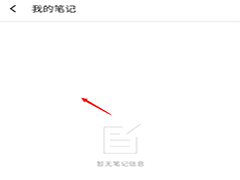


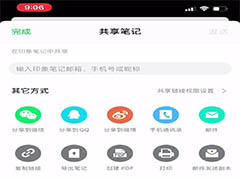
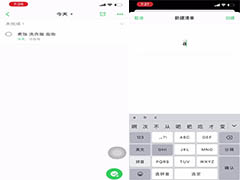
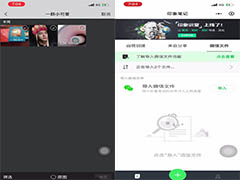
最新评论